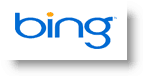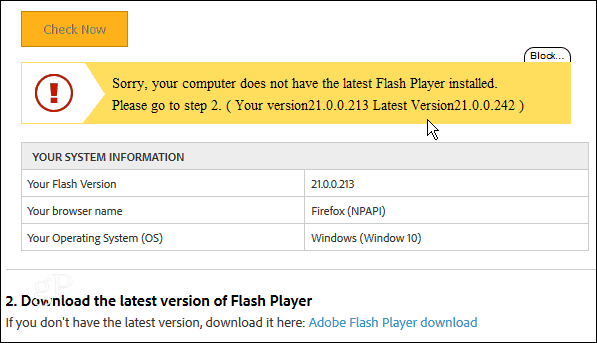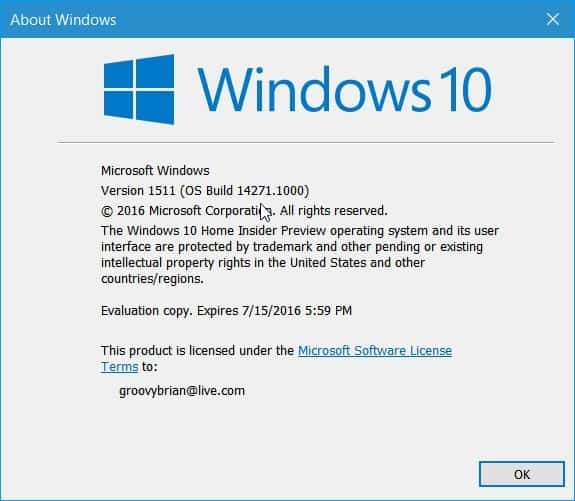Outlook Mac 2011: Πώς να διαγράψετε έναν λογαριασμό ηλεκτρονικού ταχυδρομείου
Microsoft Os X μήλο Outlook 2011 / / March 19, 2020
Εάν χρησιμοποιείτε το Outlook 2011 στο Mac σας, θα υπάρξουν φορές που θα χρειαστεί να διαγράψετε έναν παλιό ή αχρησιμοποίητο λογαριασμό ηλεκτρονικού ταχυδρομείου. Εδώ είναι πώς να το κάνουμε.
Την άλλη μέρα σας έδειξα πώς να προσθέσετε το Windows Live Mail μέσω POP3 στο Outlook Mac 2011. Τώρα που ξέρετε πώς να προσθέσετε ένα λογαριασμό, τι γίνεται με την αφαίρεση ενός λογαριασμού;
Αρχικά, ξεκινήστε το Outlook Mac 2011. Από τη γραμμή εργαλείων πατήστε Outlook >> Προτιμήσεις.
Οι προτιμήσεις του Outlook ανοίγουν. Στη στήλη Προσωπικές ρυθμίσεις, κάντε κλικ στην επιλογή Λογαριασμοί.
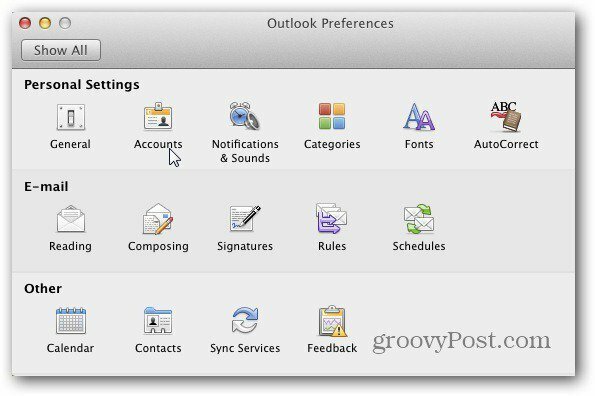
Εμφανίζεται η οθόνη Λογαριασμοί. Αυτό θα απαριθμήσει όλους τους λογαριασμούς email που έχετε ορίσει στο Outlook. Εδώ έχω μόνο ένα, αλλά επισημαίνω αυτό που θέλετε να διαγράψετε στον αριστερό πίνακα. Στη συνέχεια, στο κάτω μέρος, κάντε κλικ στο κουμπί μείον για να διαγράψετε τον επιλεγμένο λογαριασμό.
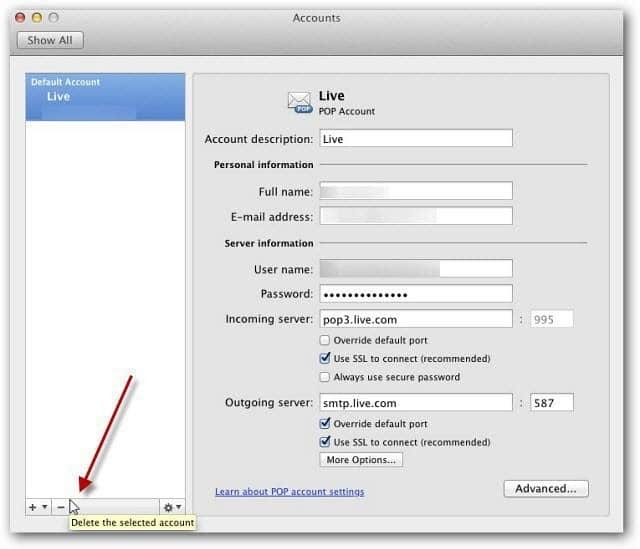
Εάν θέλετε να αποθηκεύσετε τα μηνύματα ηλεκτρονικού ταχυδρομείου ή να τα διαγράψετε, κάντε κλικ στο κουμπί Για προχωρημένους στην οθόνη Λογαριασμοί.
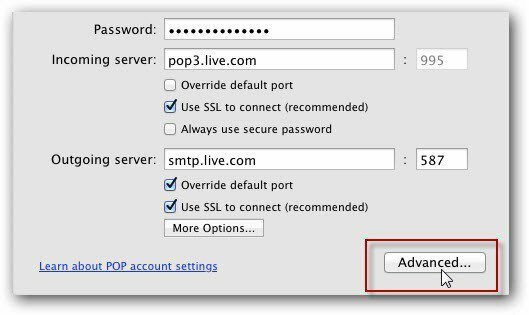
Στη συνέχεια, επιλέξτε εάν θέλετε τα μηνύματά σας να διαγραφούν από το διακομιστή μετά από ένα συγκεκριμένο χρονικό διάστημα ή καθόλου.
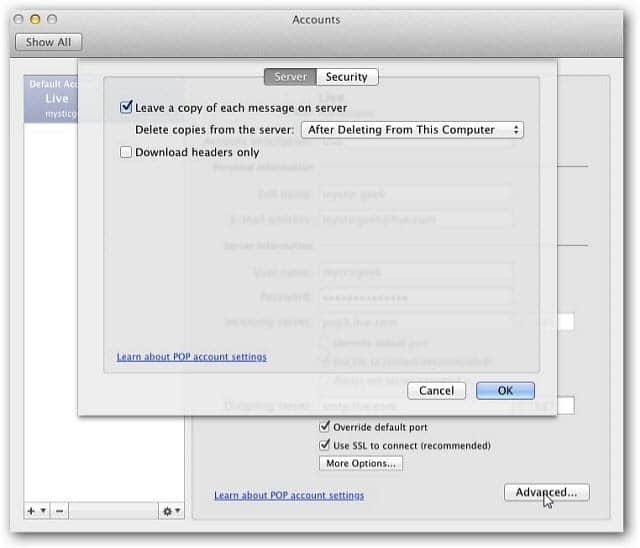
Αφού αποφασίσετε τι να κάνετε με τα υπάρχοντα μηνύματα ηλεκτρονικού ταχυδρομείου σας, κάντε κλικ στο κουμπί Διαγραφή στο μήνυμα επαλήθευσης.
Στη συνέχεια, θα μεταφερθείτε στην οθόνη "Προσθήκη λογαριασμού". Αυτό είναι το μόνο που υπάρχει σε αυτό. Τώρα μπορείτε να προσθέσετε τη νέα σας διεύθυνση ηλεκτρονικού ταχυδρομείου ή απλά να κλείσετε αυτήν την οθόνη.